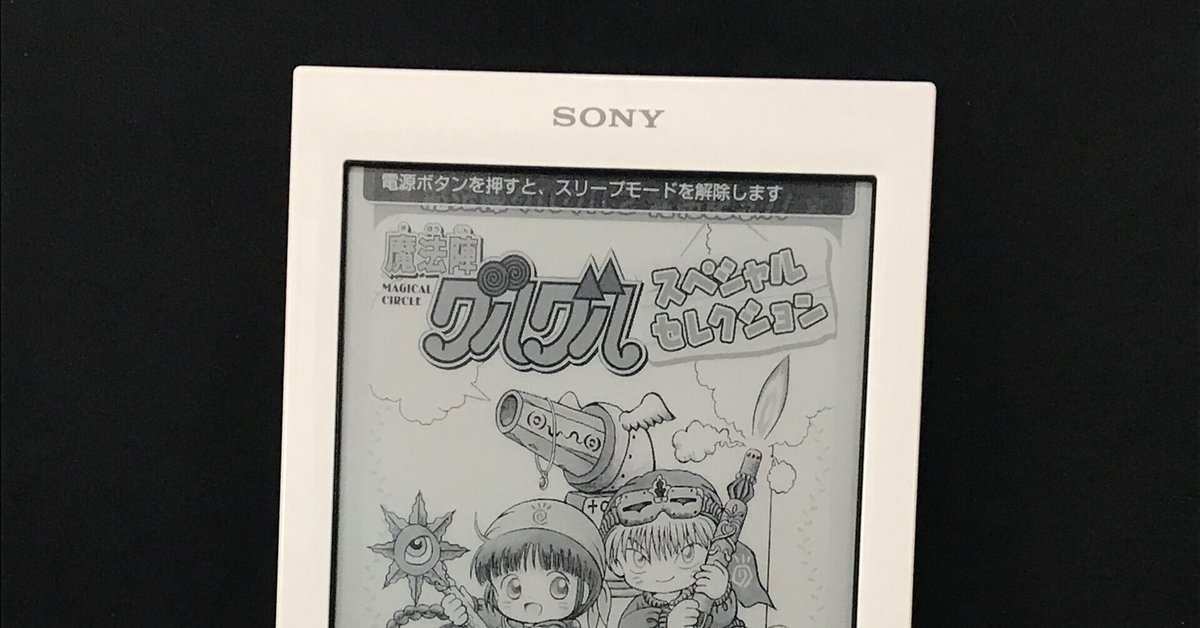
【2021/05/28更新】SONY RRS-T2 電子書籍リーダーを扱う
まえがき
電子書籍リーダーSONY PRS-T2を先日オークション入手した。残念ながら生産終了品だが、中古では割と今も出回ってるので2021年現在でも比較的入手しやすい。この機種が良いのはSDスロットがありPDFが読める点であり、自炊本(*自分で作成した電子書籍)が読めることだ。
価格的に手を出しやすいE Inkのリーダーとしてはkindle端末と楽天kobo端末があるが、それぞれ専用の市場で売ってる電子書籍を読むために最適化されているのと、内蔵ストレージ少なめで読みたい時にクラウドで呼び出すという想定の仕様なので、自炊本を入れて読むのにはあまり向いていない。
予算を上げればBOOXのようなAndroid搭載型で各社の電子書籍が読めるものもあるが、正直複数アプリケーション入れて読むなら普通のタブレット端末でいいだろとなるし(値段も断然安い)物珍しさという価値以外今はないので除外。
ということでPRS-T2を手に入れたが、なにぶん古い機種なので色々と扱いを忘れないようメモ代わりにこの記事に残していく。
もしもの時の「工場時状態リセット」
購入した電子書籍の著作権保護のため、SONYの電子書籍リーダーはSONY IDと紐付けされている。RRS-T2はすでに生産終了品なので今から入手するとなると中古が主だろうが、前の端末オーナーが端末側の認証解除をしていないと、この保護機能が働いてReader Storeで電子書籍を買って読むと言った機能が使えない。
が、そう言う時は工場出荷状態へリセットすれば自分のIDで機器認証ができるようになるということで、手持ちの機器のリセット手順を自分でも書き残しておく。
SONY PRS-T2 電子書籍リーダー 工場出荷時状態へのリセット手順
リーダーの電源が入ってる場合はシャットダウン(電源長押し→[デバイスのシャットダウン]に「YES」)
(1)電源を入れる
(2)[Opening Book]の表示中に「>(次へ/ページめくり)」と「戻る」ボタンを同時に押し続ける
(3)読み込み中表示が消えるまで待つ
(4)ホーム画面の読み込みが終わったら、「>」は押したまま、「戻る」のみを離す→押す→離す
(5)「>」を離す
(6)[ファクトリーリセットを実行しますか]と聞かれるので、「YES」を選択
初期化完了
参考情報↓
購入書籍を読むには機器認証

電子書籍には現在殆どの場合DRM(デジタル著作権管理)が掛かっているので、購入ストア毎に機器認証が必要。大概はストア毎に個別のDRMが掛けられ専用端末や専用アプリで読む形式(kindleや楽天koboのように)だが、PRS-T2の場合はソニーのReader Storeに加えパートナーストアの紀伊国屋書店で購入した書籍に対応している。

紀伊國屋書店で購入した電子書籍を読む場合は、PCでebook Transfer for Readerを起動し、サイトにログイン、会員メニューから電子書籍readerの登録をする。
現在はPRS-T2内のアプリからは電子書籍購入ができない(PCから購入し閲覧のみできる)ので注意。
徒然なる雑記
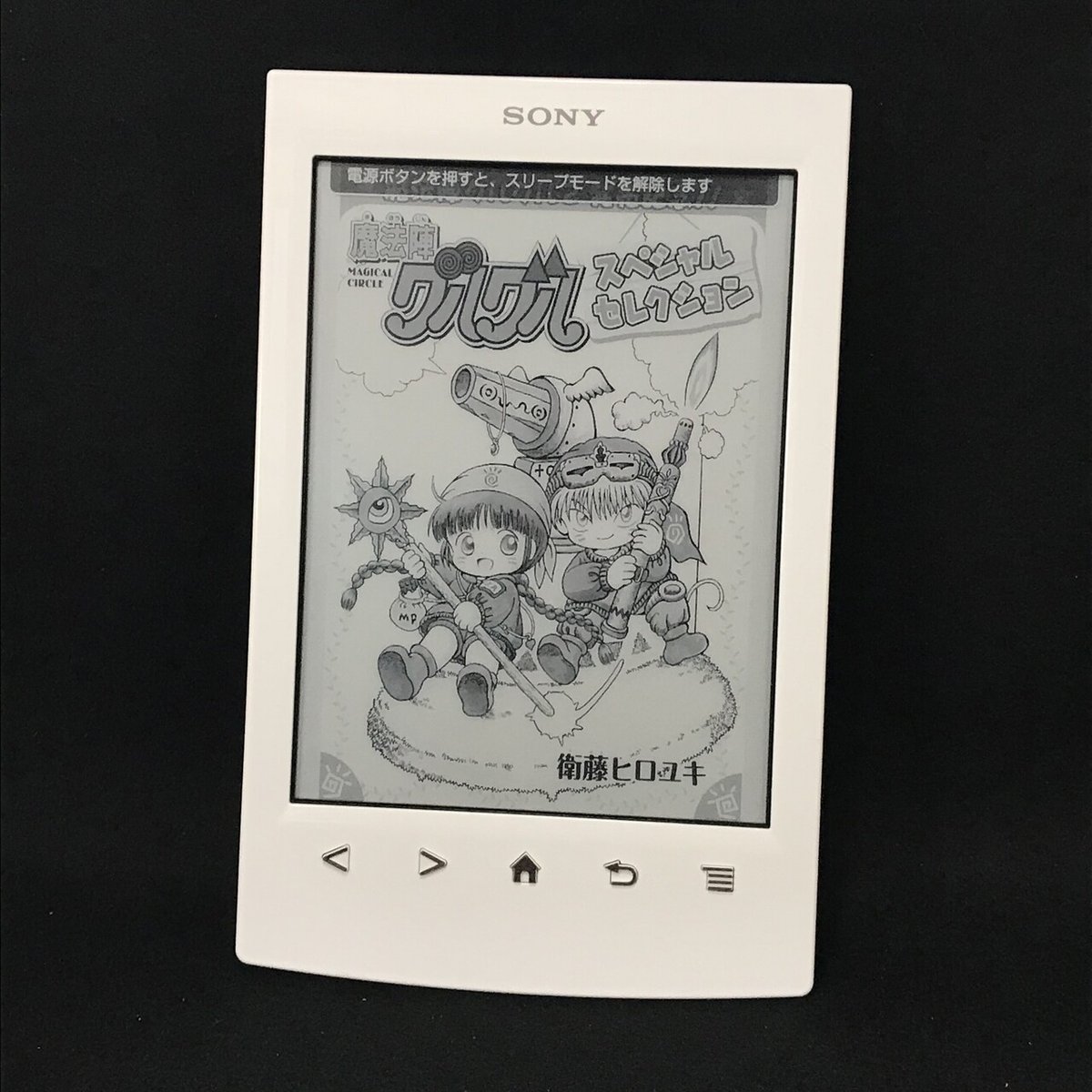
2012年発売だから2021年現在からして9年前に登場したアイテムだが、軽さといい視認性といい反応速度といい、今使っても他のリーダーに遜色ない端末。ただ端末自体販売終了品だし、内部アプリがアップデート対応終了なので、最新本読むとかならkindleのがいい(電子書籍はDRMの関係でストアへの依存度が高いので、ストアが無くならないってのが第一ゆえ)。
本当はDRM統一してくれれば端末の自由度も上がるんだけどねぇ…ストア毎にDRMがあることで端末に合わせて電子書籍のデータを最適化できてる面もあるけど、正直それよりDRMを統一してPDFや共通epub形式配信対応してくれた方が利用者側としての利便性は断然いい。現行問題として、電子書籍の販売サイトがなくなった際の電子書籍データの閲覧権限の保証が無いに等しい現状なので(下記の記事のように定期的に問題提起されている)、その点が今の著作権法では対応しきれていないのでいずれまた問題になると思う。
アトリエ猫柳へのサポートは今後の制作活動の資金に充てられます。お気に召しいていただけたらサポートの程、宜しくお願い致します!
